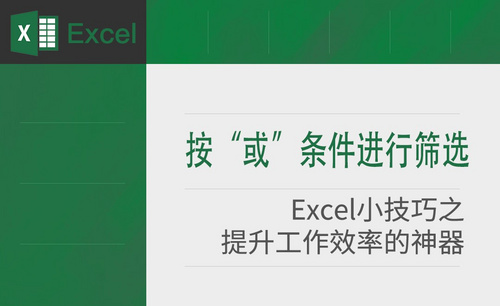Excel筛选怎么用?
发布时间:2020年12月08日 14:14
日常办公中经常用到Excel表格。如果表格中,数据过多,想要某一项单个的数据时,如果一个个整理,是一件浪费时间的事情,其实Excel表格有个很这实用的功能,可以帮我们迅速的找到符合某个条件的数据,那就是筛选功能。
筛选功能让您使用起来更方便、更快捷。Excel筛选怎么用呢?下面这个教程,虽然不长,但都是最实用的知识,如果你也想了解相关内容的话,就跟着这个教程来一起学习吧。
首先我们打开一个有数据的Excel表格,可以在Excel中选择表格中的区域,区域可大可小,全看您的需要,之后参考下面的步骤,可以完成对数据的筛选。
1、打开表格,鼠标选中需要筛选的数据区域,单击右键,点击筛选:
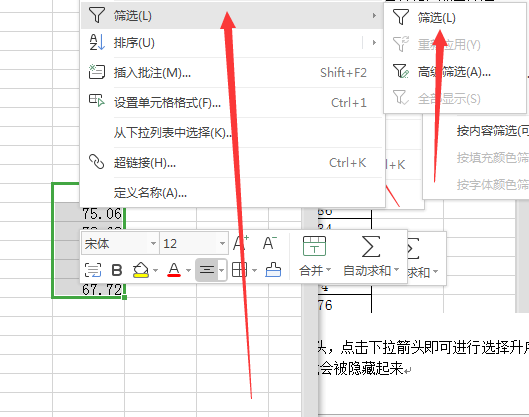
2、选择之后就会发现数据区域单元格有了个下拉箭头,点击下拉箭头即可进行选择升序降序进行排列。或是勾选所筛选的内容,如下图所示,其他的内容就会被隐藏起来。
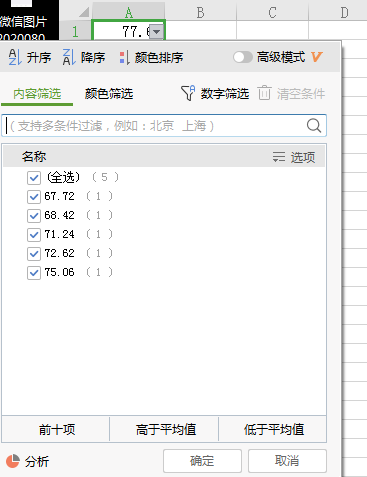
使用Excel进行数据处理的过程中,有时候我们需要对Excel表格进行筛选,以选出我们需要的匹配数据,那么就可以使用Excel的筛选功能。以上就是为您介绍的Excel筛选怎么用的相关教程。Excel强大的数据筛选功能,使您在大量的数据中轻松找到您想找到数据,极为方便,使您的工作速度大大提高。有需要的同学可以赶快学起来了。